eM Client vs Outlook: Melyik a jobb 2022-ben?
Szenved az e-mail túlterheléstől? A megfelelő e-mail kliens folyamatosan nyomon követi a dolgokat. Az e-mail kliensek segítenek megtalálni és rendszerezni az üzeneteket – és eltávolítani a nem kívánt, veszélyes e-maileket. Még szabályokat is létrehozhatnak, így az e-mailek elkezdenek rendszerezni.
Az eM Client és az Outlook két népszerű és érdemes választás. De melyik a jobb? Hogyan hasonlítható össze az eM Client és az Outlook? Ennél is fontosabb, melyik a megfelelő az Ön és a munkafolyamat számára? Olvassa el ezt az összehasonlító áttekintést, hogy megtudja.
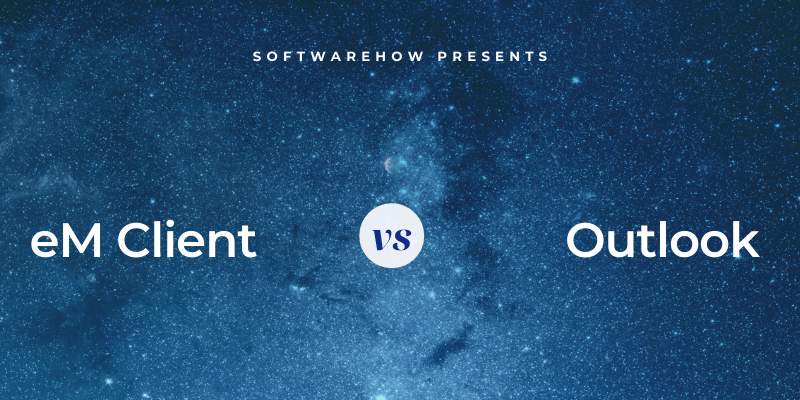
eM kliens egy elegáns, modern e-mail kliens Windows és Mac számára. Segít a beérkező levelek gyors átdolgozásában és az üzenetek rendszerezésében. Az alkalmazás számos integrált termelékenységi eszközt is tartalmaz: naptárat, feladatkezelőt és egyebeket. Kolléganőm írt egy részletes ismertetőt, amit el is olvashattok itt.

kilátás a Microsoft Office jól integrált része. Tartalmaz egy naptárt, feladatkezelőt és jegyzetmodult is. A verziók elérhetők Windows, Mac, iOS, Android és az interneten.

Tartalomjegyzék
1. Támogatott platformok
Az eM Client csak asztali számítógépeken fut – mobilalkalmazások nélkül. Windows és Mac verzió is elérhető. Az Outlook hasonlóképpen kínál Windows és Mac verziókat, de működik mobileszközökön és az interneten is.
Győztes: Az Outlook elérhető Windowsra, Macre, nagyobb mobil operációs rendszerekre és az internetre.
2. Könnyű beállítás
Az e-mail alkalmazás működéséhez bonyolult szerverbeállításokat kell konfigurálni. Szerencsére a legtöbb alkalmazás, például az eM Client és az Outlook, már rendesen képes észlelni és konfigurálni ezeket. Az eM Client a beállítási folyamatot egyszerű lépésekre bontja.
Az első a használni kívánt téma kiválasztása. Ezután meg kell adnia az e-mail címét. Az eM-kliens segítségével automatikusan megadhatja a szerver beállításait.

Az alkalmazás ezután automatikusan kitölti a fiókadatokat (ha szeretné, módosíthatja őket). Ezt követően a rendszer megkérdezi, hogy szeretné-e titkosítani az e-mailjeit. Ezt a funkciót az alábbi biztonsági részben tekintjük meg.
Most válasszon egy avatart (vagy fogadja el a kapottat), és válassza ki a használni kívánt integrált szolgáltatásokat. Végül jelszó megadásával fejezze be a beállítási folyamatot.
Bár minden lépés egyszerű volt, a folyamat hosszabb, mint sok más e-mail kliens, köztük az Outlook. Valójában az Outlook eljárása az egyik legegyszerűbb, amit láttam. Ha előfizet a Microsoft 365-re, még e-mail-címet sem kell megadnia, mert a Microsoft már tudja.

Miután megerősítette, hogy ez az a cím, amelyet használni kíván, minden más automatikusan beállításra kerül.
Győztes: Az Outlook beállítási eljárása olyan egyszerű, mint amilyen egyszerű. Az eM Client beállítása is meglehetősen egyszerű, de több lépést igényel.
3. Felhasználói felület
Az eM Client és az Outlook egyaránt testreszabható, beleértve a sötét módokat és témákat. Erőteljesek és funkciókban is gazdagok. Mindkettő modern és ismerős, bár az eM Client minimalista megközelítést alkalmaz.
Az eM Client funkciói az Ön munkafolyamatára összpontosítanak, így gyorsan és hatékonyan dolgozhat át a postaládáján. Van egy Szundikálás funkció, amely ideiglenesen eltávolít egy e-mailt a beérkező levelek közül, hogy a jövőben visszatérhessen hozzá. Az alapértelmezett másnap reggel 8:00, de tetszőleges dátumot és időpontot választhat.

Egy másik dátum- és időalapú funkció az, amikor a rendszer kimenő e-mailjeit elküldi. Küldje el később lehetővé teszi a kívánt dátum és idő kiválasztását egy felugró ablakból.
Csökkentheti a rendetlenséget és helyet takaríthat meg az ismétlődő e-mailek, események, feladatok és névjegyek eltávolításával. Egy másik kényelmes funkció az a képesség, hogy automatikusan válaszol a bejövő e-mailekre – például tudatni tudja másokkal, hogy éppen nem elérhető vagy szabadságon van.

Az Outlook kezelőfelülete a legtöbb felhasználó számára ismerősnek tűnik. A tipikus Microsoft-beállításokkal rendelkezik, beleértve a jellegzetes szalagsávot, amely a gyakran használt funkciókat jeleníti meg. Sokkal több ikont tartalmaz, amelyeket az eM Clientben talál.
A kézmozdulatokkal gyorsabban lépkedhet a beérkező levelek között. Amikor teszteltem a Mac verziót, azt tapasztaltam, hogy két ujjal jobbra csúsztatva archivál egy üzenetet; ugyanaz a bal oldali mozdulat jelzi azt. Ha az egérmutatót egy üzenet fölé viszi, három kis ikon jelenik meg, amelyek lehetővé teszik a törlést, archiválást vagy megjelölést.
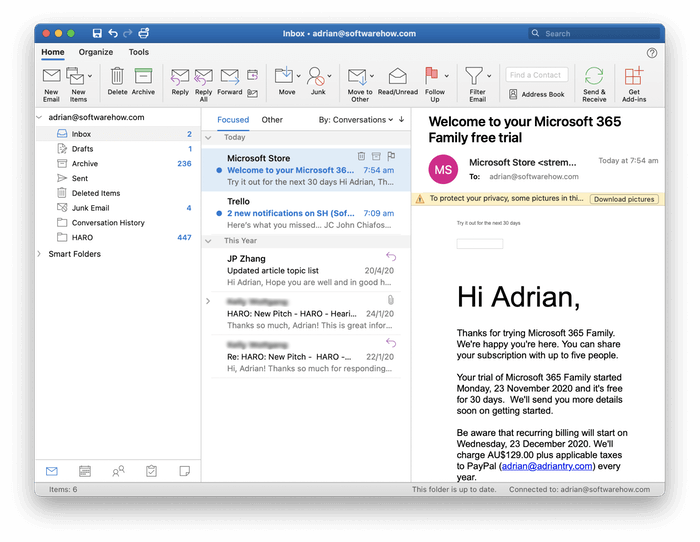
Az Outlook jobban testreszabható, mint az eM Client. A bővítmények gazdag ökoszisztémájával több száz további funkciót telepíthet. Vannak például bővítmények az e-mailek lefordításához, hangulatjelek hozzáadásához, a biztonság javításához, valamint más alkalmazásokkal és szolgáltatásokkal való integrációhoz.

Győztes: Nyakkendő. Mindkét alkalmazás jól kidolgozott felhasználói felülettel rendelkezik, amely különféle típusú felhasználók számára vonzó. Az eM Client éles megjelenésű és zavarómentes. Az Outlook az ikonok szélesebb skáláját kínálja a szalagsávon, és új funkciókat is hozzáadhat bővítményeken keresztül.
4. Szervezet és menedzsment
Sokan naponta több tucat új e-mailt kezelünk, és több tízezernyi archívumunk van. A szervezési és kezelési funkciók kulcsfontosságúak egy e-mail alkalmazásban.
Az eM Client három eszközt biztosít az e-mailek rendszerezéséhez: mappákat, címkéket és zászlókat. Áthelyezhet egy üzenetet egy hasonló e-maileket tartalmazó mappába, kontextust adhat hozzá címkékkel (például „Joe Bloggs”, „XYZ projekt” és „Sürgős”), és megjelölheti, ha sürgős figyelmet igényel.
Időt takaríthat meg, ha szabályokat állít be az e-mailek automatikus rendszerezésére. Szabályok határozzák meg azokat a feltételeket, amikor egy üzenetre cselekvésre kerül sor, valamint magukat a műveleteket. Nézzük meg, hogyan működik ez.
Egy sablonnal kezded. Sötét téma használatakor nem tudtam elolvasni a szabály előnézetét, ezért átváltottam egy világosra.

Íme a szabályok aktiválásához használható feltételek:
- Függetlenül attól, hogy a levél bejövő vagy kimenő
- A feladó vagy a címzett e-mail címe
- A tárgysorban szereplő szó
- Az üzenet törzsében található szó
- Az e-mail fejlécében található szöveg
- Íme a végrehajtható műveletek:
- Az üzenet áthelyezése egy mappába
- Az üzenet áthelyezése egy kéretlen mappába
- Címke beállítása
Egy másik lényeges funkció sok e-mail esetén a keresés. Az eM Client elég erős. A jobb felső sarokban található keresősáv szavakra és kifejezésekre, valamint összetettebb keresésekre is kereshet. Például, ha a „subject:security” kifejezésre keres, csak a „security” szó tárgysorában keres. Íme egy képernyőkép a használható keresési kifejezésekről.
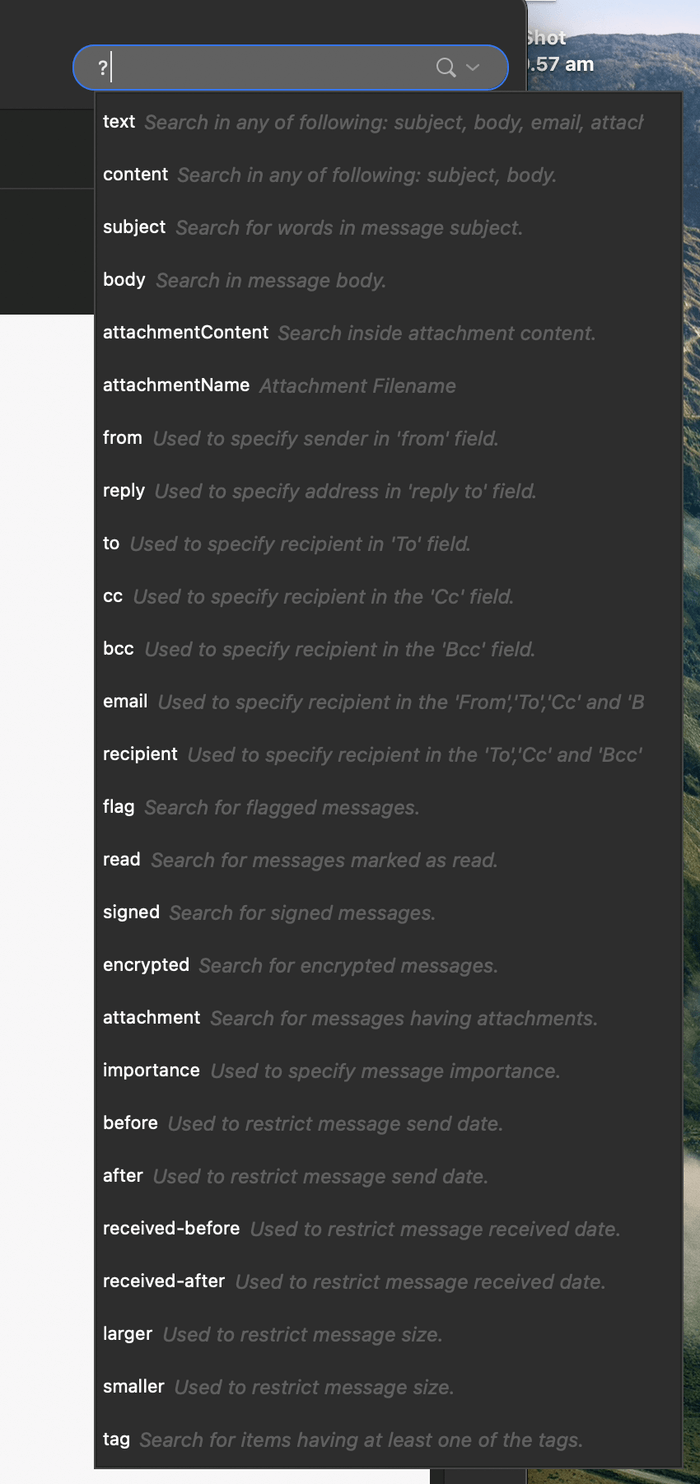
Alternatív módon, Részletes keresés vizuális felületet biztosít összetett keresések létrehozásához.

A kereséseket elmentheti a Keresés mappa a jövőbeni könnyű hozzáférés érdekében.
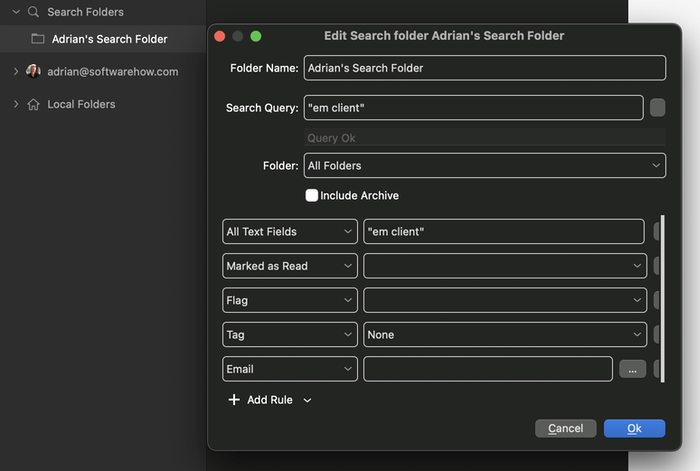
Az Outlook hasonlóképpen mappákat, kategóriákat és címkéket használ. Szabályok segítségével automatizálhatja szervezetüket. Az Outlook szabályai a műveletek átfogóbb skáláját biztosítják, mint az eM Client szabályai:
- Üzenet áthelyezése, másolása vagy törlése
- Kategória beállítása
- Az üzenet továbbítása
- Hang lejátszása
- Értesítés megjelenítése
- És még sok más

A keresési funkciója is hasonlóan kifinomult. Például beírhatja a „subject:welcome” kifejezést, ha csak az egyes e-mailek tárgyában szeretne keresni.
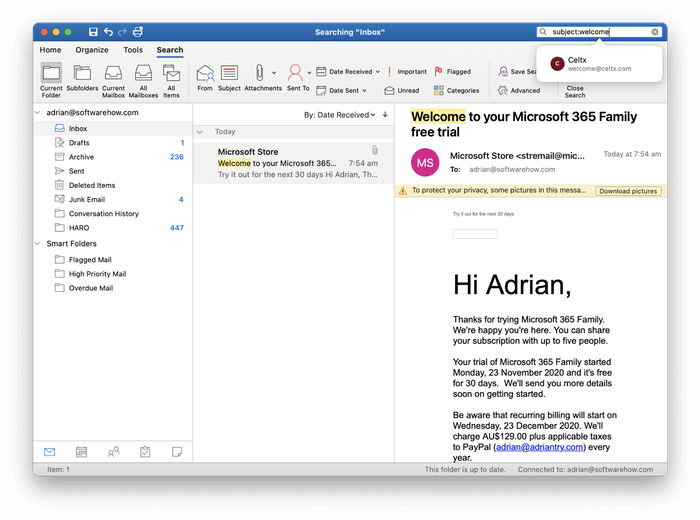
A keresési feltételek részletes magyarázata itt található Microsoft támogatás. Új keresési szalag kerül hozzáadásra, ha aktív keresés van. Ikonokat tartalmaz, amelyek lehetővé teszik a keresés finomítását. Az Keresés mentése ikon segítségével Intelligens mappákat hozhat létre, amelyek hasonlóak az eM Client keresési mappáihoz. Íme egy példa: amelyik az olvasatlan e-mailek tárgyában az „üdvözöljük” kifejezést keresi.

Győztes: Outlook. Mindkét alkalmazás mappákat, címkéket (vagy kategóriákat), zászlókat és szabályokat, valamint összetett keresési és keresési mappákat használ. Az Outlook funkciói egy kicsit erősebbek.
5. Biztonsági jellemzők
Az e-mail természeténél fogva nem biztonságos, és nem használható érzékeny információk küldésére. Az elküldést követően az üzenetek egyszerű szöveges formában több levelezőszerveren keresztül lesznek továbbítva. A bejövő e-mailekkel kapcsolatban is vannak biztonsági aggályok. Az összes levél körülbelül fele spam, amelybe beletartoznak az adathalász e-mailek is, amelyek megpróbálják becsapni Önt személyes adatok és rosszindulatú programokat tartalmazó mellékletek feladására.
Az eM Client és az Outlook is megkeresi a bejövő leveleket, és automatikusan áthelyezi azokat a Levélszemét mappába. Ha valamelyik spam üzenet kimaradt, manuálisan áthelyezheti őket abba a mappába. Ha egy keresett e-mailt tévedésből küldtek oda, értesítheti az alkalmazást, hogy az nem szemét. Mindkét program tanulni fog az Ön által megadott adatokból.

Alapértelmezés szerint egyik alkalmazás sem jelenít meg távoli képeket. Ezeket a képeket a rendszer az internetre menti, így a spamküldők nyomon követhetik, hogy be vannak-e töltve, ami megerősíti, hogy az Ön e-mail címe valódi – és megnyitja az ajtót több spam előtt. Ha az üzenet olyan személytől származik, akiben megbízik, egy gombra kattintva megjelenítheti a képeket.

Végül az eM Client lehetővé teszi az érzékeny e-mailek titkosítását, hogy azokat csak a kívánt címzett tudja elolvasni. A PGP (Pretty Good Privacy) szabványos titkosítási protokollt használja az üzenetek digitális aláírására, titkosítására és visszafejtésére. Előzetesen meg kell osztania nyilvános kulcsát a címzettel, hogy a szoftverük vissza tudja fejteni az üzenetet.

Egyes Outlook-felhasználók titkosítást is használhatnak: Microsoft 365-előfizetők, akik az Outlook for Windows alkalmazást használják. Két titkosítási lehetőség támogatott: az S/MIME, amely szabványos, és nem Outlook-felhasználóknak küldhető levelek, valamint a Microsoft 365 Message Encryption, amely csak akkor használható, ha e-maileket küld a Microsoft 365-re előfizető többi Windows-felhasználónak.
Győztes: eM kliens. Mindkét alkalmazás ellenőrzi a kéretlen leveleket, és blokkolja a távoli képeket. Minden eM Client felhasználó küldhet titkosított e-maileket. Az Outlook-felhasználóknak csak egy része tud titkosított leveleket küldeni.
6. Integrációk
Az eM Client integrált naptár-, névjegy-, feladat- és jegyzetmodulokat kínál. Megjeleníthetők teljes képernyőn a navigációs sáv alján található ikonok segítségével, vagy megjeleníthetők egy oldalsávon, így használhatja őket az e-mailek kezelése közben.

Meglehetősen funkcionálisak, de nem fognak versenyezni a vezető termelékenységi szoftverekkel. Az ismétlődő találkozók és emlékeztetők támogatottak, és gyorsan megtekintheti az adott névjegyhez kapcsolódó összes e-mailt. Az eM Client külső szolgáltatásokhoz kapcsolódhat, beleértve az iCloudot, a Google Calendart és más internetes naptárakat, amelyek támogatják a CalDAV-t.

E-mail megtekintésekor a jobb gombbal kattintva létrehozhat egy kapcsolt értekezletet vagy feladatot.
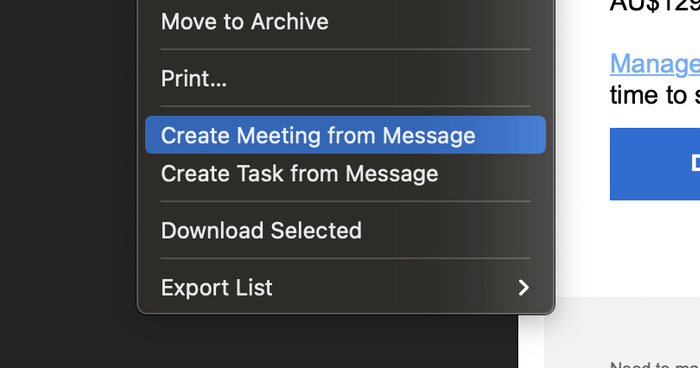
Az Outlook saját naptár-, névjegy-, feladat- és jegyzetmodulokat is biztosít. A legfontosabb különbség az, hogy mennyire jól integrálódnak más Microsoft Office-alkalmazásokkal. Megosztott naptárakat hozhat létre, és azonnali üzeneteket, telefonhívásokat és videohívásokat kezdeményezhet az alkalmazáson belül.

Ezek a modulok az eM Clienthez hasonló szolgáltatásokat kínálnak, beleértve az eredeti e-mailre visszamutató találkozók, értekezletek és feladatok létrehozásának lehetőségét.
Mivel a Microsoft Office-t olyan széles körben használják, a harmadik felek keményen dolgoznak a saját szolgáltatásaikkal való integrációért. Az „Outlook integráció” kifejezésre végzett Google-keresés gyorsan megmutatja, hogy a Salesforce, a Zapier, az Asana, a Monday.com, az Insightly, a Goto.com és mások együttműködnek az Outlookkal, gyakran egy bővítmény létrehozásával.
Győztes: Outlook. Mindkét alkalmazás tartalmaz egy integrált naptárat, feladatkezelőt és névjegymodult. Az Outlook szoros integrációt kínál a Microsoft Office-alkalmazásokkal és számos harmadik féltől származó szolgáltatással.
7. Árképzés és érték
Az eM Clientnek létezik ingyenes verziója, de ez rendkívül korlátozott. Az olyan funkciók, mint a jegyzetek, a halasztás, a későbbi küldés és a támogatás kimaradnak, és csak két e-mail-cím támogatott. A Pro verzió 49.95 dollárba kerül egyszeri vásárlásként, vagy 119.95 dollárba az élettartamra szóló frissítésekkel. Mennyiségi kedvezmények vehetők igénybe.
Az Outlook azonnal megvásárolható 139.99 dollárért a Microsoft Store-ban. A Microsoft 365-előfizetés is tartalmazza, ami 69 dollárba kerül évente.
Győztes: Az eM Client megfizethetőbb, hacsak nem használja már a Microsoft Office-t.
Végső ítéletet
A megfelelő e-mail kliens kiválasztása létfontosságú a termelékenység és a biztonság szempontjából. Melyik a megfelelő számodra? Az eM Client és az Outlook egyaránt kiváló választás számos hasznos közös tulajdonsággal:
- Windowson és Macen futnak.
- Könnyen beállíthatóak.
- Mappákat, címkéket és zászlókat használnak.
- Szabályokat használnak, hogy automatikusan reagáljanak az e-mailekre.
- Összetett keresési feltételeket és keresési mappákat tartalmaznak.
- Eltávolítják a spamet a beérkező levelek közül.
- Letiltják a távoli képeket, hogy megvédjék Önt a spammerektől.
- Integrált naptárakat, feladatkezelőket és egyebeket biztosítanak.
De van néhány lényeges különbség. eM kliens minimális felülettel rendelkezik, és arra összpontosít, hogy megkönnyítse a beérkező levelek kezelését. Megfizethetőbb, de nem érhető el mobileszközökön vagy az interneten, például az Outlookban.
kilátás a Microsoft Office része. Valójában előfordulhat, hogy már telepítve van a számítógépére. Az alkalmazás szorosan integrálva van más Microsoft-programokkal, valamint harmadik féltől származó szolgáltatásokkal. Néhány funkciója erősebb, mint az eM Client, és bővítményeken keresztül többet is hozzáadhat. Nem minden Outlook-felhasználó tudja azonban titkosítani e-mailjeit.
A legtöbb felhasználó elégedett lenne bármelyik alkalmazással, bár nem ez az egyetlen alternatíva. Összehasonlítunk és értékelünk más e-mail klienseket az alábbi összefoglalókban:
Legfrissebb cikkek